by Ethan Feb 19,2025
Ce guide fournit une procédure pas à pas complète de la fonctionnalité de traduction de Google Chrome, vous permettant de naviguer sans effort pour les sites Web multilingues. Apprenez à traduire des pages Web entières, à sélectionner des extraits de texte et à personnaliser vos préférences de traduction. La maîtrise de ces techniques améliorera considérablement votre expérience de navigation et éliminera les barrières linguistiques.
Étape 1: Accès au menu des paramètres
Localisez et cliquez sur les trois points verticaux (ou trois lignes horizontales) dans le coin supérieur droit de votre navigateur Google Chrome. Cela ouvre le menu principal.

Étape 2: Navigation vers les paramètres
Dans le menu déroulant, sélectionnez "Paramètres". Cette action vous amènera à la page des paramètres du navigateur.

Étape 3: Localisation des paramètres de traduction
En haut de la page Paramètres, vous trouverez une barre de recherche. Entrez "traduire" ou "langue" pour trouver rapidement les paramètres pertinents.

Étape 4: Accès aux paramètres de la langue
Une fois que les résultats de la recherche apparaissent, localisez et cliquez sur l'option "Langues" ou "Translation Services".
Étape 5: Gestion des langues
La page des paramètres de langues affiche une liste des langues prises en charge. Utilisez le menu déroulant pour ajouter de nouvelles langues ou gérer celles existantes.

Étape 6: Activation de la traduction automatique
Surtout, assurez-vous que la bascule pour "Offre pour traduire des pages qui ne sont pas dans une langue que vous lisez" est activée. Cela incitera Chrome à offrir automatiquement des traductions pour les pages non dans votre langue par défaut. Ce paramètre simplifie considérablement le processus de traduction.
Zenless Zone Zero Mise à jour des fuites de fuite de cycle à la cadence future du contenu
Tous les matériaux, kits et constellations Mavuika dans Genshin Impact
Simulateur de contrefaçon de banque : solution de frappe pour les crises économiques
Marvel Rivals : Saison 1, Dracula expliqué
Meilleurs Xbox Game Pass jeux pour enfants (janvier 2025)
Mise à niveau en solo : le tournoi mondial approche
Power Rangers : découvrez les secrets cachés du carnaval et du cimetière de Rita
Roblox: codes Auras RNG Auras (janvier 2025)

My Taco Shop: Food Game
Télécharger
4Play - Mau Binh Online
Télécharger
Word Games: Sex Word Puzzle
Télécharger
VEGA - Game danh bai doi thuong
Télécharger
Offline Mini Games All in One
Télécharger
WOW: Dalam Bahasa Indonesia
Télécharger
The Dynasty
Télécharger
Twin Jackpots Casino
Télécharger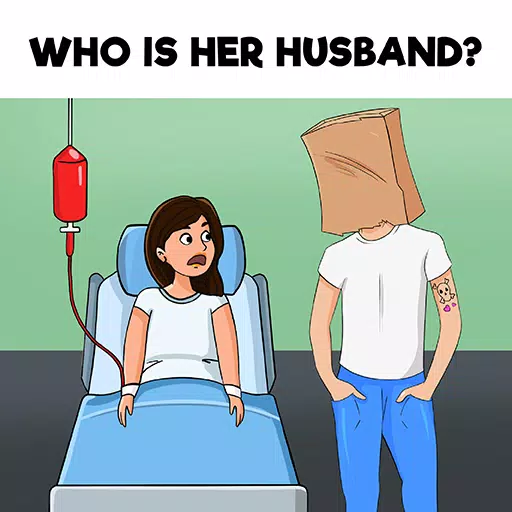
Riddle Test
TéléchargerKonami célèbre les 2 millions de ventes du remake de Silent Hill 2
Dec 21,2025

Pokémon Go lance la saison Puissance et Maîtrise demain
Dec 21,2025

Top Eleven 2026 débarque avec Campus, Stade et Supporters
Dec 21,2025

Les fans de Mass Effect ne peuvent pas manquer Exodus.
Dec 19,2025

Will Smith décline le rôle dans Inception auprès de Nolan
Dec 19,2025